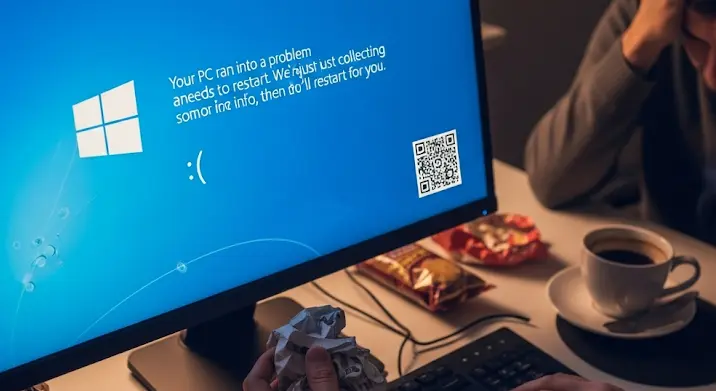
A kék halál, vagy más néven Blue Screen of Death (BSOD), egy rettegett jelenség a Windows felhasználók körében. A hiba azt jelzi, hogy a rendszer súlyos problémát észlelt, és leállt, hogy megelőzze a további károkat. Bár ijesztőnek tűnhet, a legtöbb esetben megoldható a probléma, ha tudjuk, mi okozza.
Miért kapok kék képernyőt a Windows 8.1 rendszeremen?
Számos oka lehet a Windows 8.1 kék képernyőjének. Nézzük a leggyakoribbakat:
- Hardverproblémák: Hibás RAM, merevlemez, videokártya vagy egyéb hardverkomponens okozhatja a BSOD-t. A túlmelegedés is gyakori kiváltó ok.
- Driverproblémák: Elavult, sérült vagy inkompatibilis driverek, különösen a videokártya, hálózati adapter és hangkártya driverei, gyakran okoznak kék képernyőt.
- Szoftverkonfliktusok: Két program, például vírusirtó és tűzfal, ütközése a rendszerben szintén BSOD-t idézhet elő.
- Vírusfertőzés: Rosszindulatú szoftverek is károsíthatják a rendszert, és kék képernyőt generálhatnak.
- Hibás rendszerfájlok: A Windows alapvető fájljainak sérülése a rendszer összeomlásához vezethet.
- Túlóra (Overclocking): Ha a processzor vagy a videokártya a gyári beállításoknál magasabb frekvencián működik, az instabilitást okozhat.
- Memóriaproblémák: A RAM modul hibás működése vagy nem megfelelő mennyisége is kiválthatja a kék képernyőt.
Hogyan javíthatom a kék képernyőt?
A hibaelhárítás több lépésből áll, és a hibaüzenet alapján lehet következtetni a probléma forrására.
1. Olvassa el a hibaüzenetet!
A kék képernyőn megjelenő hibaüzenet kulcsfontosságú információkat tartalmaz a probléma természetéről. Jegyezze fel a hibaüzenetet és a hozzá tartozó hibakódot (pl. STOP: 0x0000007E). Ezek alapján könnyebben rákereshet az interneten a lehetséges okokra és megoldásokra.
2. Indítsa újra a számítógépet csökkentett módban!
A csökkentett mód (Safe Mode) a Windows egy leegyszerűsített verziója, amely csak a legszükségesebb drivereket és szolgáltatásokat tölti be. Ha a rendszer stabilan működik csökkentett módban, az valószínűleg azt jelenti, hogy egy driver vagy szoftver okozza a problémát. A csökkentett módot a számítógép újraindításakor az F8 billentyű többszöri lenyomásával érheti el (az indítás pillanatában).
3. Driverek frissítése vagy visszaállítása
A driverek frissítése az egyik leggyakoribb megoldás a BSOD-ra. Látogasson el a hardvergyártó weboldalára, és töltse le a legújabb drivereket a videokártyához, hálózati adapterhez, hangkártyához és egyéb eszközökhöz. Ha a frissítés után jelentkezik a probléma, próbálja meg visszaállítani a régi drivert az Eszközkezelőben.
4. Rendszer-visszaállítás
A Rendszer-visszaállítás visszaállítja a rendszert egy korábbi időpontra, amikor még nem jelentkezett a probléma. Ez a funkció a vezérlőpulton található. Fontos, hogy rendszeres időközönként hozzon létre visszaállítási pontokat.
5. Hardver tesztelése
A hardver tesztelése elengedhetetlen a hibás alkatrészek azonosításához. A Windows beépített memóriatesztelőjével ellenőrizheti a RAM-ot. Használjon diagnosztikai eszközöket a merevlemez és a videokártya teszteléséhez. Ha túlmelegedésre gyanakszik, ellenőrizze a ventilátorok működését és a hűtőbordák tisztaságát.
6. Víruskeresés
Futtasson egy teljes víruskeresést egy megbízható vírusirtó programmal. Győződjön meg arról, hogy a vírusirtó naprakész, és képes felismerni a legújabb fenyegetéseket.
7. Ellenőrizze a merevlemezt
A merevlemez ellenőrzése a chkdsk paranccsal lehetséges. Nyissa meg a parancssort rendszergazdaként, és írja be a chkdsk /f /r parancsot. A rendszer kérni fogja, hogy indítsa újra a számítógépet a lemezellenőrzéshez. Ez a parancs megkeresi és kijavítja a merevlemezen lévő hibákat.
8. Frissítse a BIOS-t
A BIOS frissítése bonyolultabb feladat, és óvatosan kell eljárni. Ha nem megfelelően hajtja végre, a számítógép használhatatlanná válhat. Csak akkor frissítse a BIOS-t, ha biztos benne, hogy tudja, mit csinál, és ha a gyártó kifejezetten ajánlja a frissítést a BSOD probléma megoldásához.
9. Telepítse újra a Windowst
Ha semmi más nem segít, a Windows újratelepítése lehet a végső megoldás. Ez eltávolít minden adatot a merevlemezről, ezért előtte készítsen biztonsági másolatot a fontos fájlokról.
Megelőzés
A kék képernyő megelőzése érdekében tartsa naprakészen a drivereket, telepítsen megbízható vírusirtót, rendszeresen készítsen biztonsági másolatot a fájlokról, és figyeljen a hardver hőmérsékletére.
Reméljük, ez a cikk segített megérteni a Windows 8.1 kék képernyőjének okait és megtalálni a megoldást. Ha továbbra is problémái vannak, forduljon szakemberhez.
